技术编辑教您uefi安装win10系统方法
- 分类:Win10 教程 回答于: 2018年11月28日 13:03:01
小伙伴们,你们在找什么呢?是找小编我吗?嘿嘿,小编还是有点自知的,知道你们是在找uefi模式下安装win10系统的教程,所以小编我就去立马去准备了一篇关于uefi模式下安装win10的教程,现在就来分享给你们哈~
uefi其实就是相对于bios来说的一种新模式,不过,大家对uefi的认知都还是不很多。因此,今天小编就趁着闲暇的时间来给大家介绍一下如何在uefi模式下按装win10系统的方法,感兴趣的小伙伴不妨和小编一起来看看呀。
准备工具:
1、大于4G的U盘一个
2、原版win10系统64位
3、U盘启动盘制作工具
操作方法:
1、首先将U盘用U盘启动盘制作工具制作成启动盘,下载一个小白,打开运行切换到U盘启动界面,选择U盘模式或ISO模式制作好启动盘。
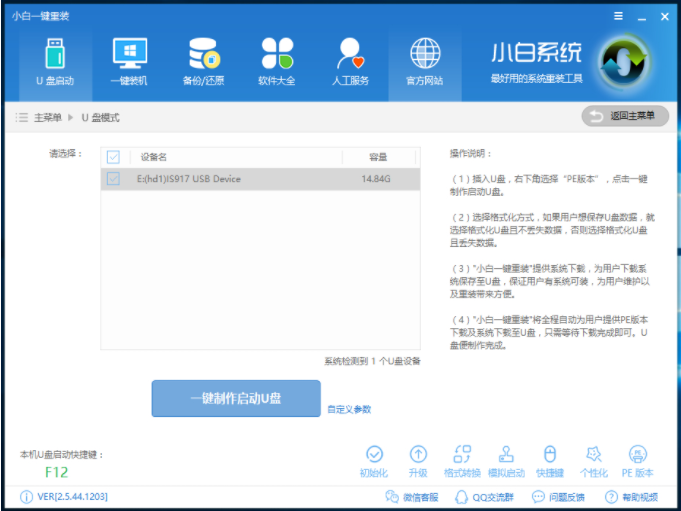
win10图-1
2、uefi启动盘制作好后把下载好的win10系统镜像复制到U盘里面。
3、启动电脑按Del、Esc、F11等(具体的按键根据你的电脑型号)进入BIOS,设置BIOS为uefi模式,因为BIOS的种类有很多,这里说下大概的设置项目,根据自己的主板设置即可:
Secure Boot 设置为Disabled【表示禁用安全引导,这个最重要】
OS Optimized设置为Others或Disabled【系统类型设置】
CSM(Compatibility Support Module) Support设置为Yes或Enabled(表示开启兼容模式)
UEFI/Legacy Boot选项选择成Both
UEFI/Legacy Boot Priority选择成UEFI First
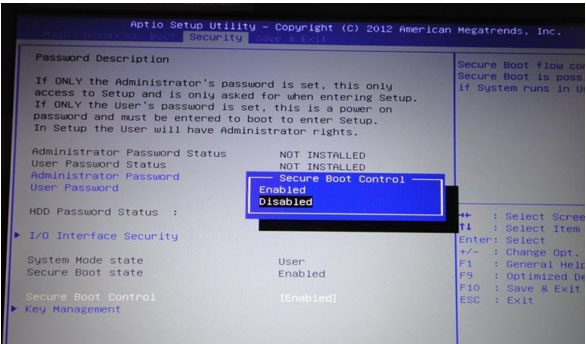
uefi装win10系统图-2
4、BIOS设置好后按U盘启动快捷键进入PE,在PE里面用分区工具将硬盘分区类型转换为GPT分区。
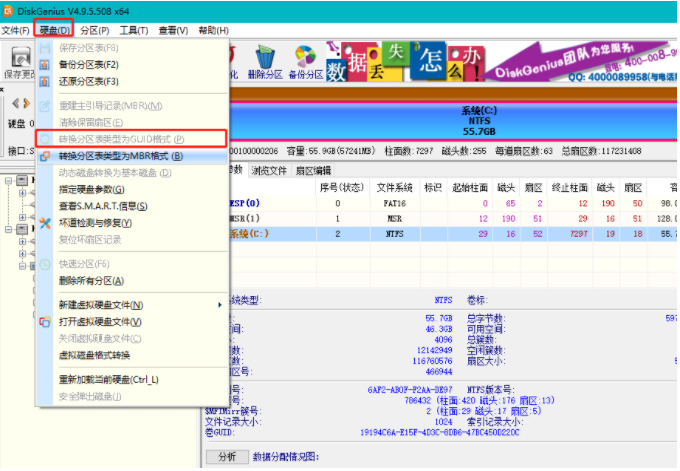
uefi图-3
5、转换完成后就可以用系统安装工具安装系统了,系统安装选择在C盘,安装完成后重启即可。

win10图-4
uefi安装win10的方法就几个步骤,跟普通的安装系统多了几个设置项而已,按着步骤操作还是很简单的。
 有用
26
有用
26


 小白系统
小白系统


 1000
1000 1000
1000 1000
1000 1000
1000 1000
1000 1000
1000 1000
1000 1000
1000 1000
1000 1000
1000猜您喜欢
- 电脑怎么重装系统win10方法2023/04/03
- win10系统怎么安装无线网卡驱动..2020/11/12
- 电脑win10关闭uefi引导会怎么样..2021/08/28
- windows 10好用吗的详细介绍2021/12/12
- 研习win10系统开机黑屏进不了桌面怎么..2020/06/23
- win10系统安装失败提示无法继续安装怎..2022/03/23
相关推荐
- win10系统解除安全模式的教程..2021/10/23
- u盘重装系统步骤图解win102022/12/10
- 小编教你怎么打开win10设置2017/08/29
- win10 64位 专业版换主板用不用重装系..2020/12/08
- 如何升级Win10的edge浏览器2023/04/20
- 小编教你电脑自动关机了怎么办..2017/09/14

















